Quand nous faisons de la publicité sur Facebook et décidons de le faire pour notre entreprise ou notre société, Facebook nous attribue un numéro d’identification pour nous différencier de tous les autres comptes existants. Les numéros d’identification ID Facebook sont importants car ils nous permettent d’ajouter nos comptes à des gestionnaires d’entreprise.
C’est extrêmement important, car nous pouvons ainsi partager des données avec des applications qui font la différence dans l’exécution de nos campagnes publicitaires et nous permettent d’améliorer la gestion et l’analyse des données, et aussi de relier notre entreprise à des applications externes comme Callbell.
L’ID du Facebook Business Manager est un numéro qui est utilisé pour identifier et différencier chaque compte professionnel sur Facebook, c’est l’équivalent du numéro d’identification que possède chaque citoyen d’un pays, cette ID est unique et est attribuée à chaque Account Business Manager.
D’autre part, cette ID est utilisée pour partager certaines informations provenant de Facebook telles que les factures d’entreprise, les informations statistiques, les numéros WhatsApp, les comptes publicitaires et, de manière générale, pour se connecter et partager des informations spécifiques sur votre entreprise avec Facebook et des applications tierces.
Pour être plus précis, une fois connecté à votre compte Facebook Business Manager, vous devez aller directement dans « paramètres de gestion », puis dans « informations ». Votre ID d’entreprise doit apparaître sous le logo et le nom:
1) Connectez-vous à business.facebook.com;
2) Connectez-vous à votre compte;
3) Allez dans les paramètres de l’entreprise;
4) Cliquez sur les informations relatives à l’activité.
L’ID est le numéro qui apparaît sous le nom de votre entreprise et vous pouvez également le vérifier dans l’URL qui s’affiche dans votre navigateur comme le montre l’image ci-dessous.
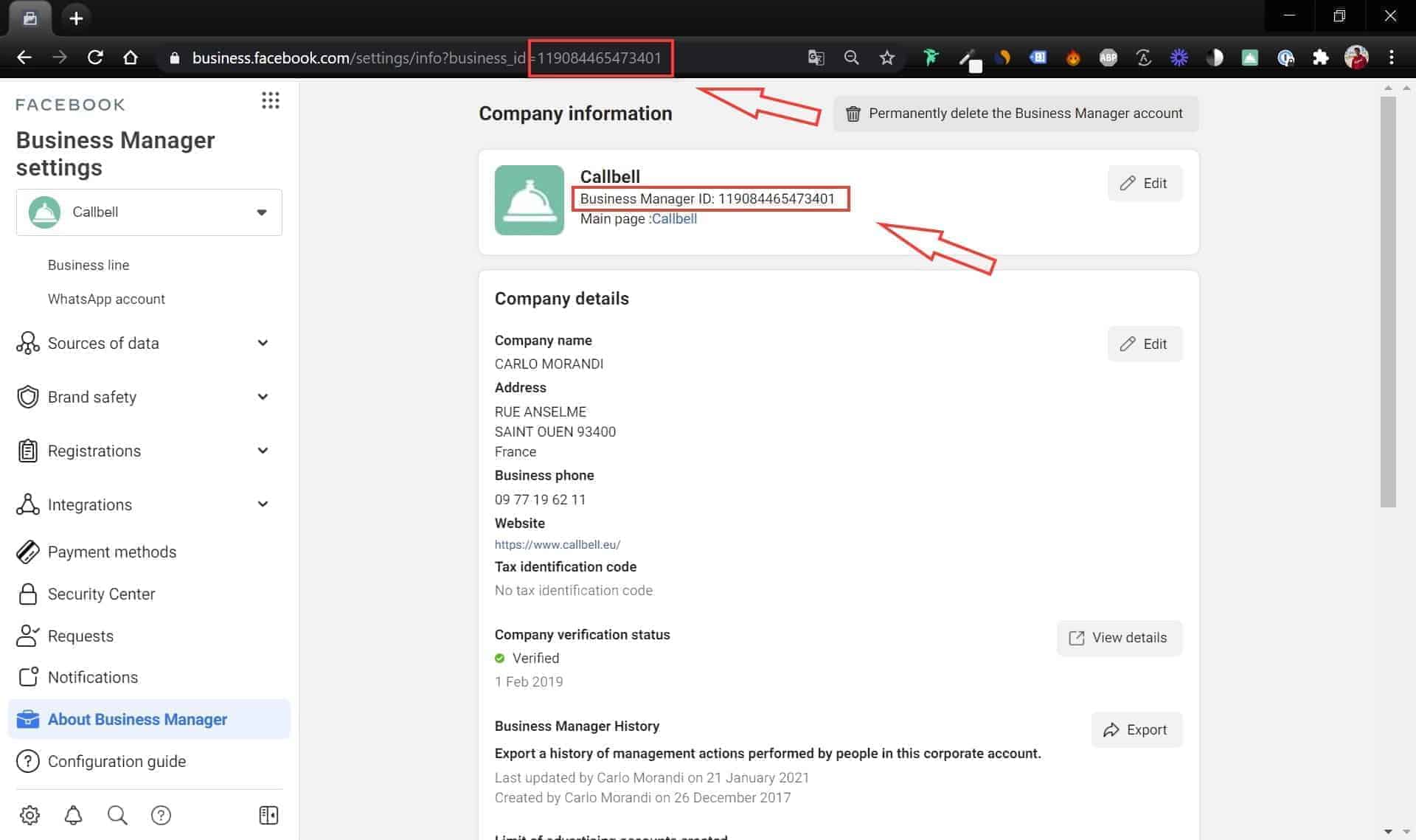
Cet outil est chargé de centraliser les multiples fonctionnalités de Facebook qui nous aident à améliorer et à connecter notre entreprise avec l’ensemble de notre environnement digital, et en plus de tout cela, à le mesurer.
Les différentes plateformes que Facebook Business Manager nous permet de gérer sont les suivantes:
1) Gérer plus d’une page et un compte de publicité en même temps;
2) Partagez et gérez en toute sécurité l’accès à vos comptes publicitaires, pages et autres ressources sur Facebook;
3) Gérer les annonces;
4) Créer et gérer les données des pixels de Facebook;
5) Disposer d’un rapport détaillé des activités de votre entreprise sur Facebook;
6) Gérer les détails de facturation et les seuils d’achat pour les campagnes publicitaires;
7) Ceci est nécessaire pour demander l’accès à l’API de WhatsApp Business.
Toutes les plateformes que vous utilisez peuvent être intégrées ou reliées sur Facebook, vous pouvez les gérer sans avoir à vous rendre sur chacune d’entre elles. Une autre caractéristique est que nous pouvons disposer de statistiques précises afin de comprendre comment se porte notre entreprise. Vous pouvez trouver plus d’informations à ce sujet ici.
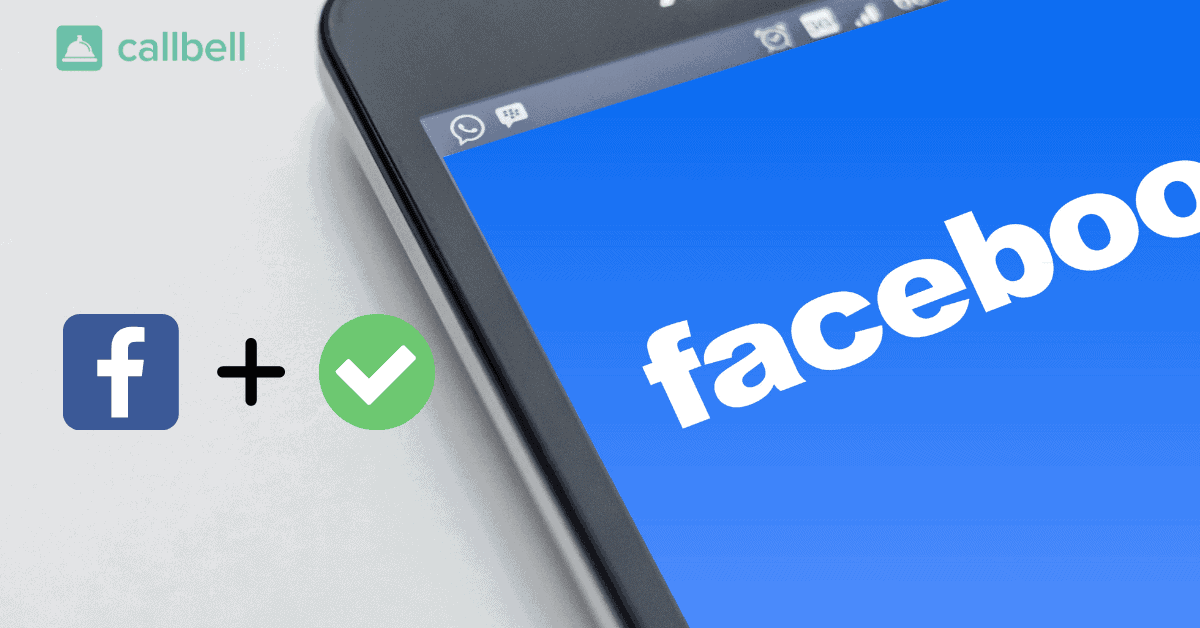
L’importance de cette vérification repose sur le fait que Facebook reconnaîtra votre entreprise comme légitime, ce qui est intéressant car pour Facebook, vous êtes une véritable entreprise et non un faux profil. Pour vérifier votre compte professionnel, vous devez effectuer deux étapes. La première doit être effectuée si le bouton de vérification de votre activité sur Facebook est désactivé, s’il est activé, vous pouvez sauter la première étape et passer directement à la seconde.
Étape 1:
Si notre bouton de vérification est désactivé, nous devons procéder comme suit.
- a) Connectez votre page d’entreprise à votre Business Manager.
A partir de Configuration des entreprises – Pages (voir image ci-dessous). Ajoutez votre page d’entreprise, vous devez être dans l’onglet des pages, puis cliquez sur ajouter et entrez l’URL ou le nom de votre page.
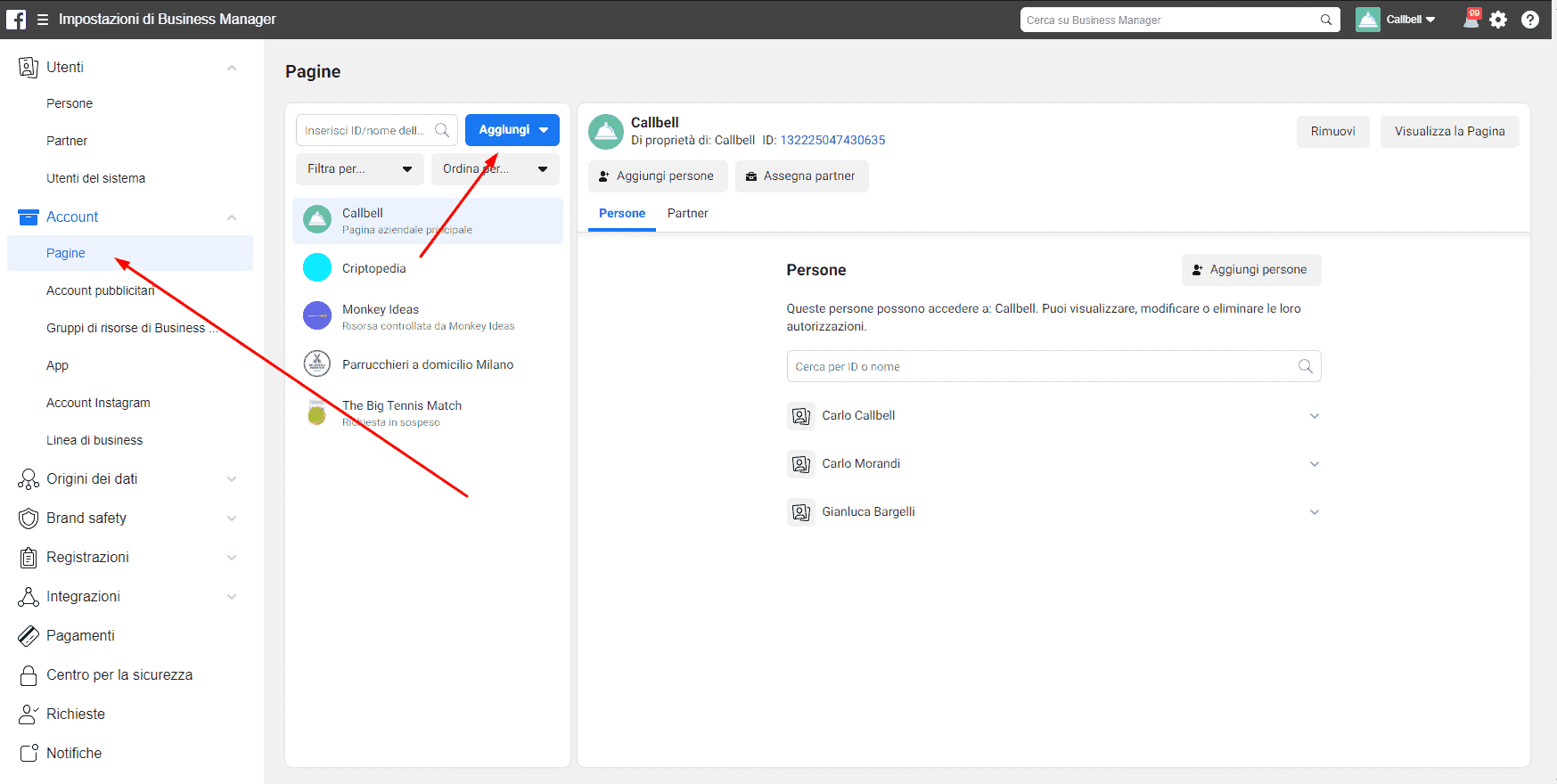
Après avoir terminé la première étape, passons à l’onglet « Comptes publicitaires », qui se trouve juste en dessous de l’onglet des pages dans la section « Comptes », nous devons donc ajouter notre ID de compte publicitaire existant.
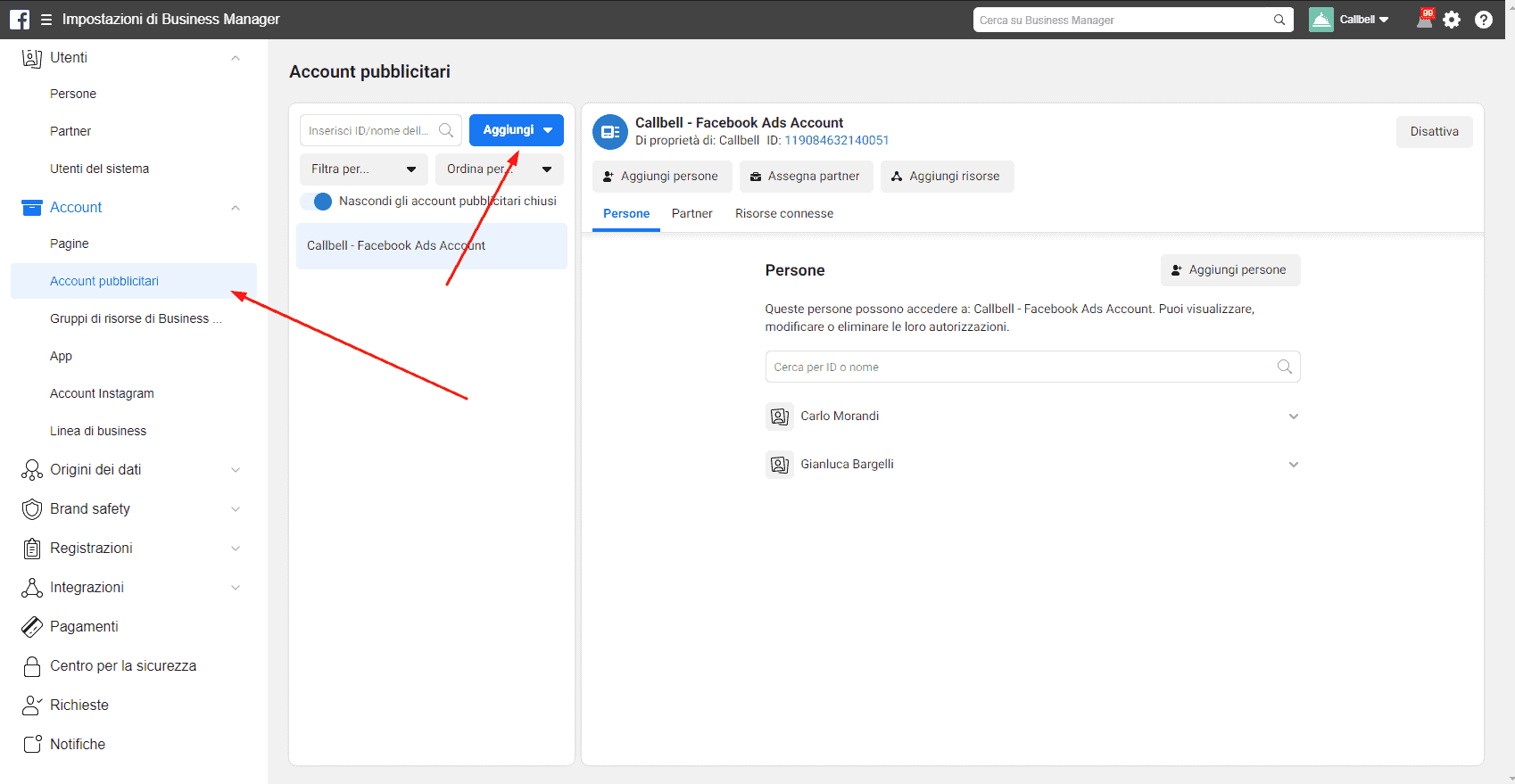
Pour créer une application générique dans notre compte Facebook Business Manager, allez dans l’onglet « App » de la section « Compte ». Cliquez sur « Ajouter » pour ajouter/créer un ID App.
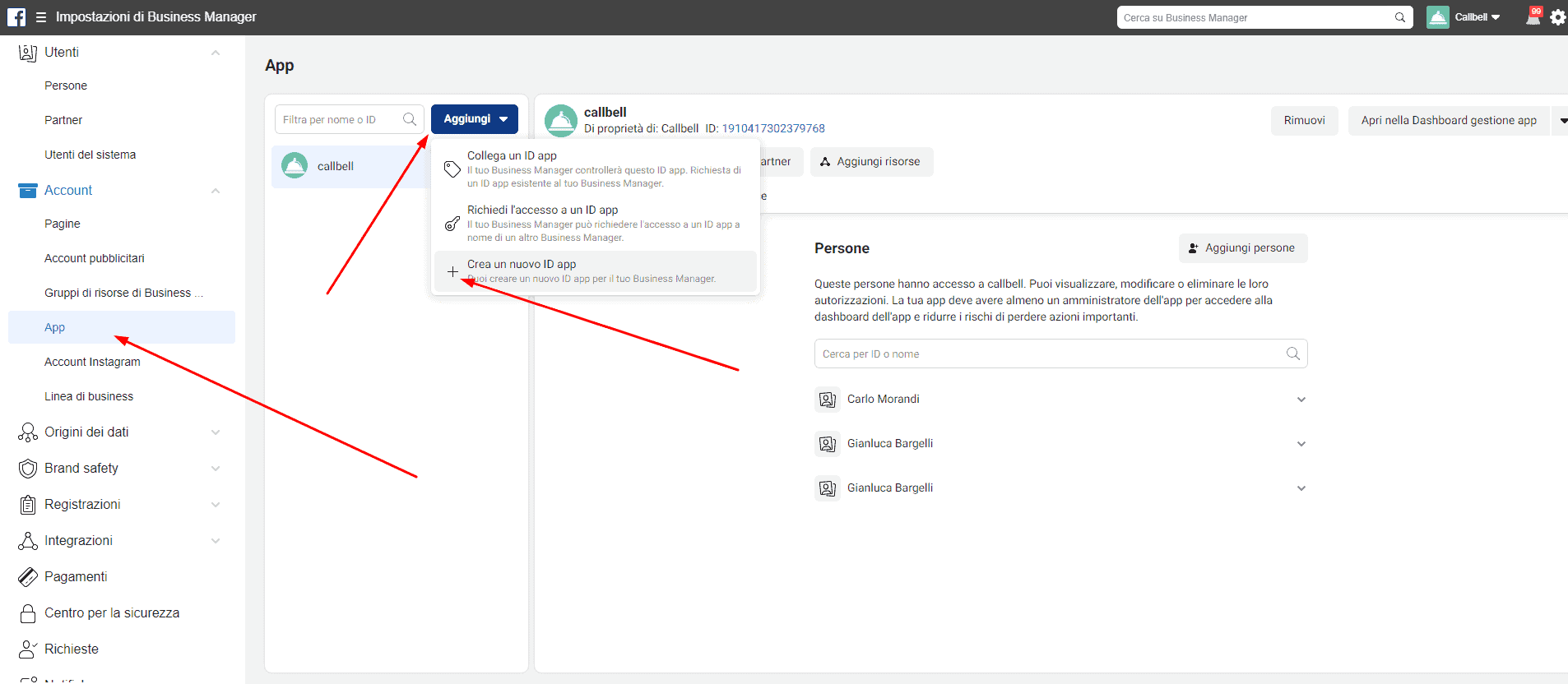
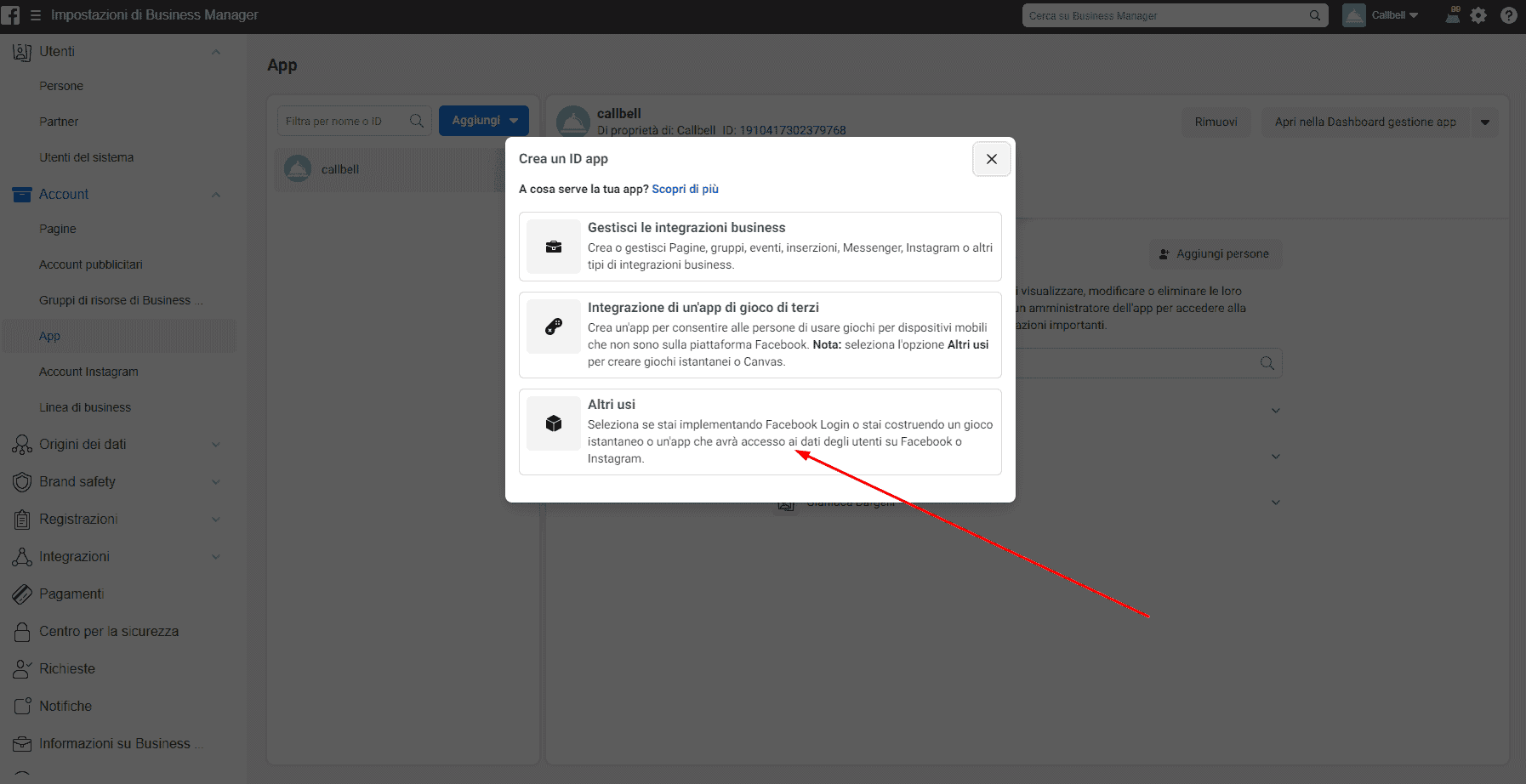
Il est recommandé à ce stade d’entrer le domaine du site web de l’entreprise (section App Domains) et une icône. Cliquez ensuite sur « Enregistrer les modifications« .
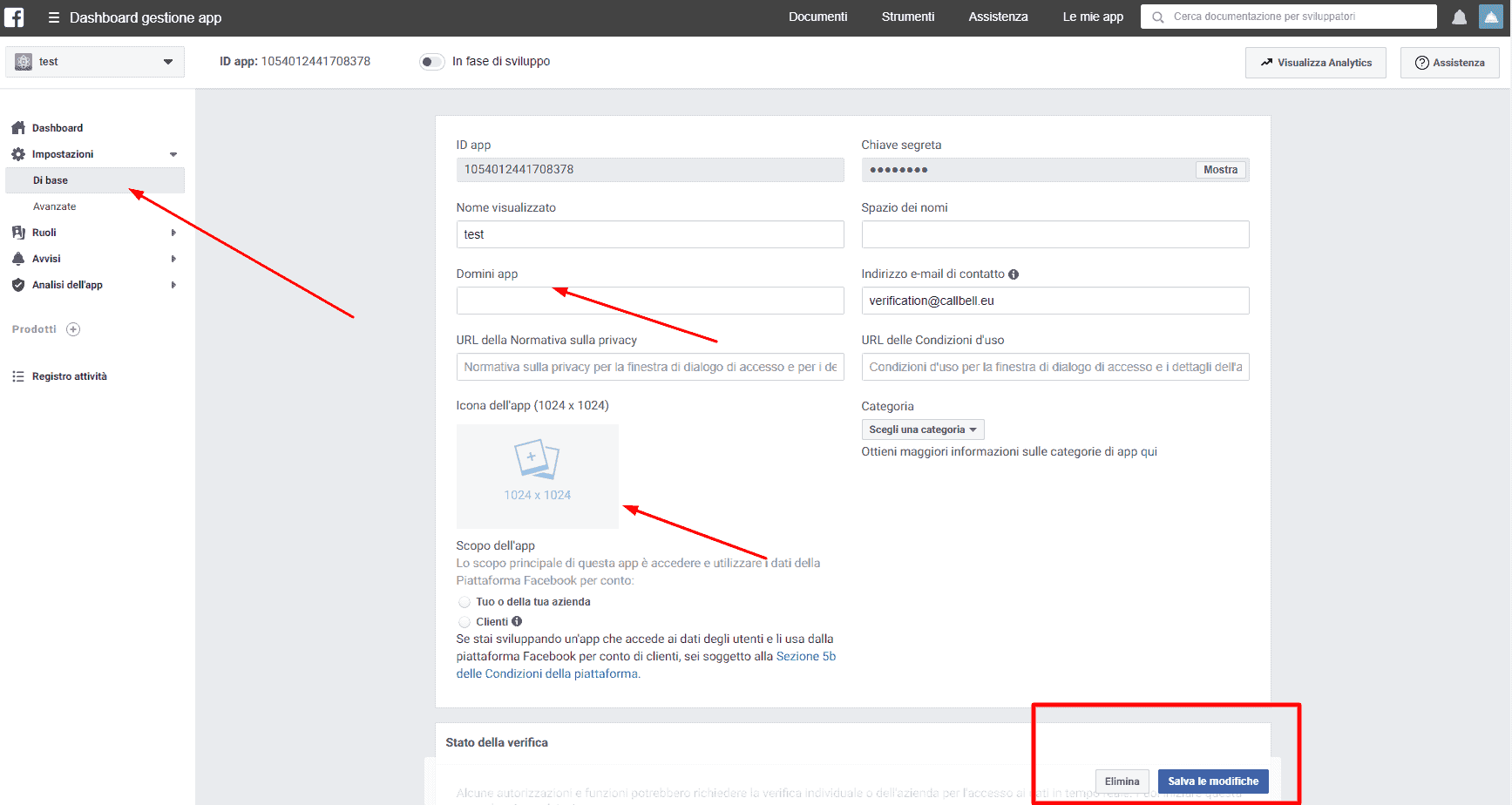
Une fois que ces étapes sont terminées, le bouton de vérification dans le PC Security Center sera déverrouillé et vous serez enfin prêt à lancer le processus de vérification de votre compte Facebook Business Manager.
Étape 2:
Allez dans le « Centre de sécurité » et vous verrez que le bouton « Business Verification « est actif et que vous pouvez cliquer dessus.
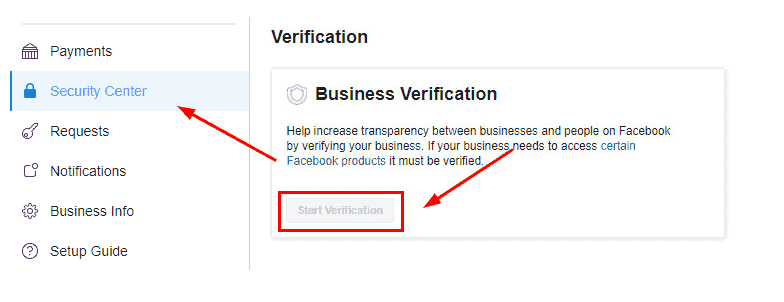
Vous devez maintenant remplir quatre sections de données relatives à votre entreprise. Complétez le processus en soumettant l’un des documents valables (vous trouverez la liste des documents acceptés ici) pour la vérification de votre entreprise, les quatre sections à remplir seront:
1) Nom et adresse de l’entreprise
2) Sélectionnez votre secteur d’activité
3) Vérifiez le nom de votre entreprise (en téléchargeant l’un des documents acceptés).
4) Vérifiez l’adresse ou le numéro de téléphone de l’entreprise.
Nous vous recommandons également de déposer d’une e-mail business associé à votre domaine web, ainsi qu’une licence business pour la vérification du nom de l’entreprise et un relevé bancaire pour la vérification de l’adresse. Une fois que tout est terminé et soumis, vous devrez attendre l’approbation de Facebook. Le délai d’approbation est très variable, Facebook le vérifiant généralement en quelques minutes ou semaines selon les cas.
Une fois que Facebook aura vérifié notre compte, nous pourrons voir un bouclier vert avec le texte de vérification entré dans notre compte.
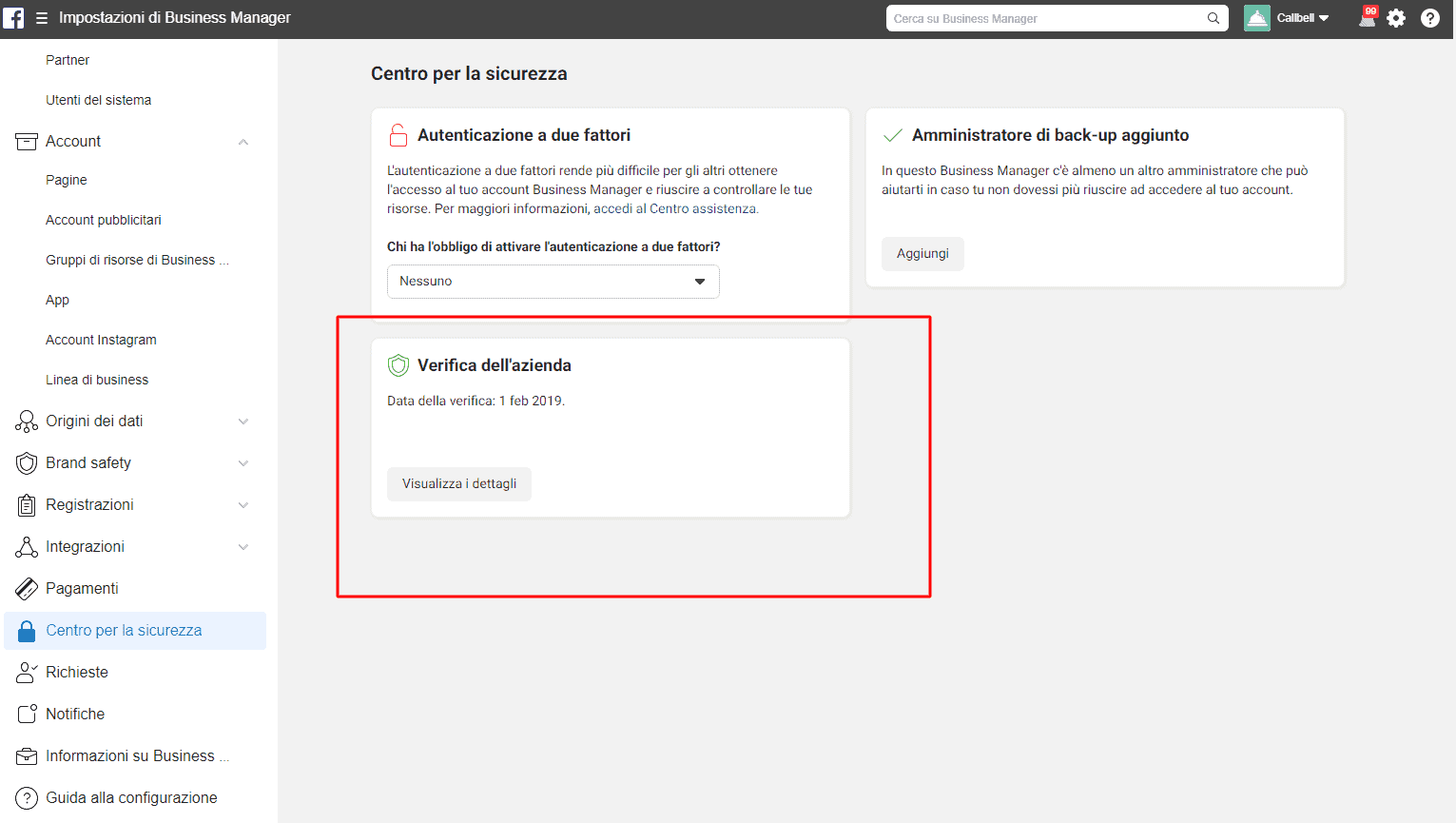
L’étape de vérification du Business Manager sur Facebook devient extrêmement essentielle car WhatsApp utilise ce moyen pour valider l’identité de votre entreprise. Pour que votre entreprise puisse accéder à l’API WhatsApp Business, il est impératif que vous disposiez d’un compte Facebook Business Manager vérifié.
Afin de permettre aux entreprises de se structurer et de mettre en place un canal de soutien via WhatsApp, (propriété de Facebook), une première version de son API (Application Programming Interface) a été mise à disposition en août 2018.
Pour accéder à l’API WhatsApp, une fois que vous avez vérifié votre compte Facebook Business Manager, vous devez avoir un numéro disponible qui n’est pas lié à un compte WhatsApp existant en cours d’utilisation (vous pouvez utiliser un nouveau numéro de téléphone ou supprimer le compte de WhatsApp depuis votre téléphone). Le numéro de téléphone vous aidera à configurer votre ligne virtuelle une fois que vous aurez demandé l’accès à l’API WhatsApp.
La dernière étape pour accéder à l’API commerciale de WhatsApp est de choisir le Business Solution Provider le plus approprié pour votre cas d’utilisation. Si votre objectif est d’utiliser WhatsApp pour fournir un support client, nous vous recommandons de choisir d’abord la plate-forme que vous utiliserez en passant par le processus d’enregistrement avec l’entreprise que vous avez sélectionnée.
Si vous êtes intéressé ou si vous cherchez à tester une plateforme pour la gestion d’équipe de votre canal WhatsApp (intégrant les API officielles), de votre messagerie Facebook et de votre Telegram, nous vous recommandons d’essayer Callbell gratuitement.
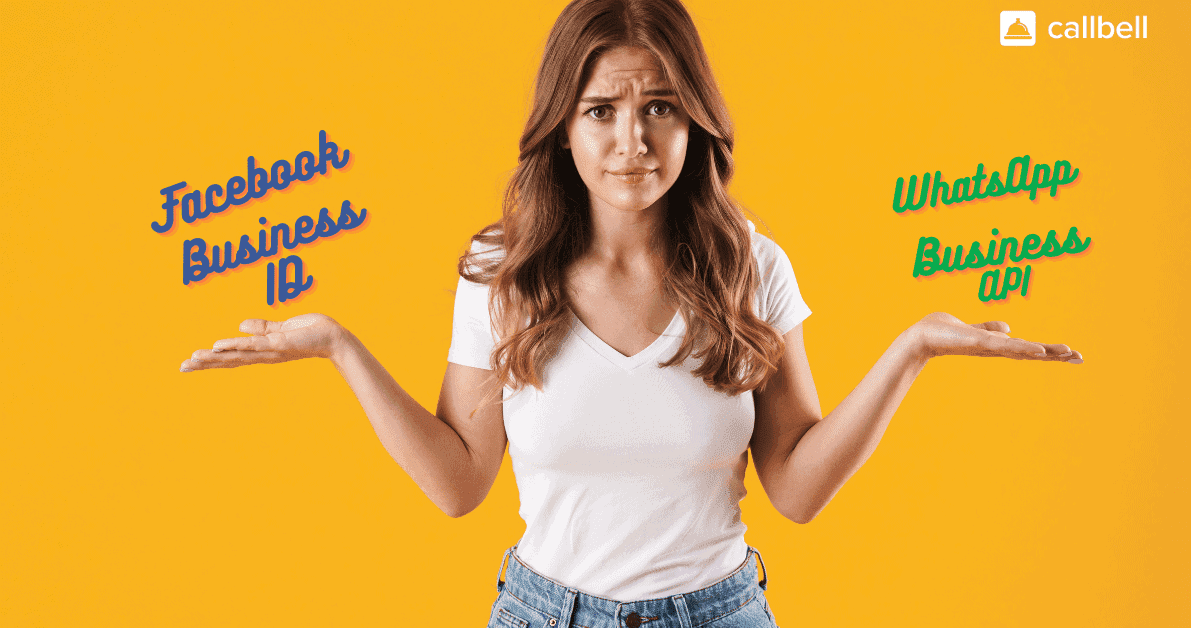
Quel est le ID du Facebook Business Manager?
Comment trouver l'ID de mon activité sur Facebook?
- Connectez-vous à business.facebook.com;
- Connectez-vous à votre compte;
- Allez dans les paramètres de votre entreprise;
- Cliquez sur Informations sur l’entreprise;
- L’ID est le numéro qui apparaît sous le nom de votre entreprise.
Qu'est-ce que Facebook Business Manager?
A propos de l’auteur: Bonjour! Je suis Alan et je suis le responsable du marketing chez Callbell, la première plate-forme de communication conçue pour aider les équipes de vente et d’assistance à collaborer et à communiquer avec les clients via applications de messagerie directe telles que WhatsApp, Messenger, Telegram et Instagram Direct
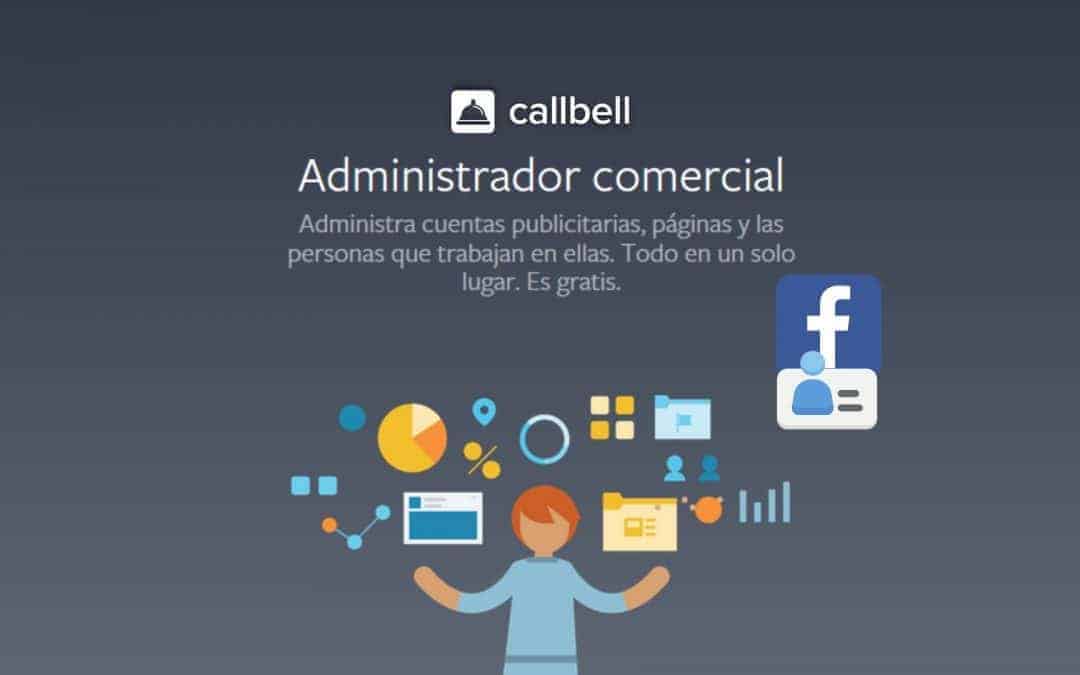

![Comment les concessionnaires du marché secondaire peuvent utiliser WhatsApp [Guide complet 2023] 1 3 150x150 - Comment les concessionnaires du marché secondaire peuvent utiliser WhatsApp [Guide complet 2023]](https://www.callbell.eu/wp-content/uploads/2023/05/1-3-150x150.jpg)

